「iPadOS」の特徴/機能!iOSとの違いもくわしく解説!
「iPadOS」の特徴や機能について見ていきます。そして、iPadOSとiOSの違いも明確にします。「iPadOS」の機能のApple Pencilやホーム画面にウィジェットを追加できることやブラウズの変更点、セカンドディスプレイの使い方など確認していきます。
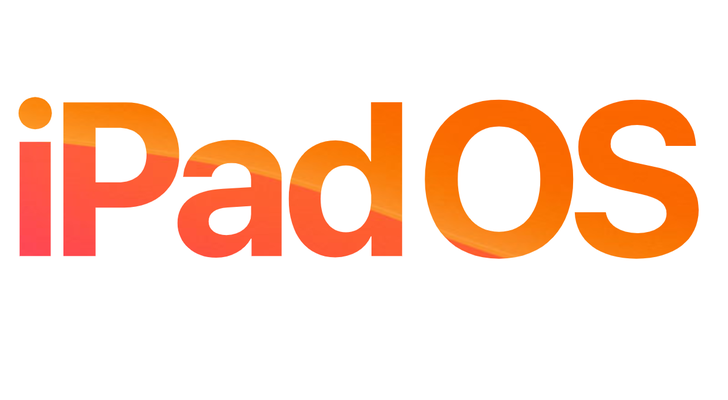
目次
「iPadOS」とは
「iPadOS」はどういった特徴や機能があるのかやiOSとの違いを知りたいという人。「iPadOS」をこれから使って行きたいので、利用の参考にしたいという人に向けて、特徴からセカンドディスプレイ、キーノード、ブラウザの機能やiOSとの違いを説明します。
まずは、iPadOSそのものについて知らなければ、どういった使い方ができるのか理解することはできませんので、基本的な情報について、一つ一つ説明していきたいと思います。
iPadの大画面と汎用性を活かした機能が追加されたOS
「iPadOS」は「iPadの大画面と汎用性を活かした機能が追加されたOS」となっています。2019年9月24日にiPadOSが初めて、iPadに搭載されて、今までできなかったことやできたいたことがよりスムーズに使える党になりました。
iOSと同じ基盤をもとに構築
つづいて、「iPadOS」の概要としては「iOSと同じ基盤をもとに構築」していることがあります。基本的にはiOSの延長にあると考えられており、設定の画面や操作、Apple Pencilなどは基本機能は共通しています。
そのiOSの基本となるプログラムにiPadOS専用の機能が加わっているのです。
対応端末
ここからは、iPadOSに対応をしている端末についてまとめてみましたので、参考にしてみることをおすすめします。
iPad Pro
iPadOSに対応をしている端末は「iPad Pro」です。9.7インチ iPad Pro/10.5インチ iPad Pro/11インチ iPad Pro(第1~2世代)/12.9インチ iPad Pro(第1~4世代)に搭載しています。
iPad
つぎのiPadOSに対応をしている端末は「iPad」です。iPad(第5~7世代)に搭載をしています。
iPad mini
つづいて、iPadOSに対応をしている端末は「iPad mini」です。iPad mini 4とiPad mini(第5世代)に搭載してます。
iPad Air
最後に紹介をする、iPadOSに対応をしている端末は「iPad Air」です。iPad Air 2とiPad Air(第3世代)に搭載をしています。
 【iOS 13.2/iPadOS 13.2】バックグラウンドのアプリが強制終了!多数報告!
【iOS 13.2/iPadOS 13.2】バックグラウンドのアプリが強制終了!多数報告!「iPadOS」の特徴
つづきましては、「iPadOS」の特徴についてフォーカスして説明をしていきたいと思います。「iPadOS」の特徴は、iOSとしては行えない機能はさまざまありますので、確認をしておくことで、その便利な特徴をスムーズに活かすことができます。
「iPadOS」の特徴は、トラックパッド()、マルチタスキング、ホーム画面、Apple Pencil、外付けドライブ、Bluetoothマウスといった、特徴的なことができるようになっていますので、理解をしておくと便利に使うことができるはずです。
それでは、「iPadOS」の特徴を一つ一つ説明していきたいと思いますので、参考にしてみることをおすすめします。
主な特徴
それでは、「iPadOS」の特徴をいくつかまとめました。「iPadOS」の特徴を紹介をしながら、何ができるのか具体的に説明をしていきますので、是非とも試してみていくことをおすすめします。
さっそく「iPadOS」の主な特徴「6つ」についてフォーカスして説明をしていきたいと思います。
トラックパッドに対応
一つ目に紹介をする、「iPadOS」の主な特徴としては「トラックパッドに対応」したことがあげられます。カーソルを特別に作り直し、重ねたものに合わせて変身するカーソル機能や直感的なMulti-Touchジェスチャーがトラックパッドにより可能になりました。
トラックパッドに対応したことにより、iPadの使い方が広がります。例えば、ホーム画面からセカンドディスプレイに移動する場合に、素早く移動できたり、ブラウズの操作が快適になったりできます。
複雑な作業も可能になったマルチタスキング
二つ目の「iPadOS」の主な特徴として「複雑な作業も可能になったマルチタスキング」が便利なことです。複数アプリを同時に起動し切り替えながら作業可能になりました。
これを利用して、Slide Overと画面を2分割しそれぞれの領域で複数アプリを起動できる、Split Viewが強化され同じアプリの違う画面を同時に開いて操作することができます。
デザインを一新したホーム画面
つづいての「iPadOS」の主な特徴は「デザインを一新したホーム画面」があります。洗練されたレイアウトにより多くのアプリを表示できるホーム画面になりました。今までのホーム画面よりも、どこに何が分かりやすいホーム画面だと評価されています。
紙の上での書き心地に近づいたApple Pencil
つぎに紹介をする、「iPadOS」の主な特徴として「紙の上での書き心地に近づいたApple Pencil」が評価されています。Apple Pencilとしてのレイテンシ(描画遅延)が大幅に改善し、従来は20ミリ秒だった遅延が9ミリ秒に低減しています。
今回のApple Pencilは、紙と鉛筆の操作性により近づいています。Apple Pencilを今まで使ったことがないひぃとでも、リニューアルしたApple Pencilは気に入ることでしょう。
外付けドライブの利用が可能
つづいて「iPadOS」の主な特徴として「外付けドライブの利用が可能」になったこともあげられます。iPadに外付けハードディスク/USBメモリー/SDカードなどを接続してファイルのやり取りが可能になりました。
Bluetoothマウスの利用が可能
最後に紹介をする、「iPadOS」の主な特徴は「Bluetoothマウスの利用が可能」になったことです。画面タッチが困難な方や支援アクセサリーが必要な方向けとして搭載された機能です。
ですので、ドラッグ操作で文字列を選択することは、不可能なことがあり、ノートPCで使うマウスとは機能が異なるので注意が必要です。
 iOS 13/iPadOSで1300種類のAdobe無料フォントが利用可能に!
iOS 13/iPadOSで1300種類のAdobe無料フォントが利用可能に!「iPadOS」の機能
「iPadOS」のホーム画面やApple Pencilなどの特徴を理解したところで、つづいては「機能」についてフォーカスして説明をしていきたいと思います。「iPadOS」の機能を把握しておくことで、使い方の幅が広がりますので、是非とも理解ておくべきです。
それでは、「iPadOS」の機能、セカンドディスプレイ、キーボード、ブラウズ、アプリ起動などについて一つ一つ説明していきたいと思いますので、どの自分が機能を使いたいのか見極めておくことで、スムーズに機能を使うことができるでしょう。
ウィジェット固定表示
「iPadOS」の機能として「ウィジェット固定表示」ができます。このウィジェット機能は、アプリのある機能をホーム画面に表示して利用することのできるものです。
ホーム画面にウィジェットを追加可能
ウィジェット機能としては「ホーム画面にウィジェットを追加ができる」ようになりました。「今日の表示」ウィジェットをホーム画面に固定することができますので、ニュースや天気予報をいち早く知ることができます。
表示設定は「設定」アプリの「画面表示と明るさ」にある「ホーム画面のレイアウト」下のスイッチをオンにすることで、ホーム画面に固定配置することができます。
セカンドディスプレイ/サブディスプレイ化
つづいての「iPadOS」の機能として「セカンドディスプレイ/サブディスプレイ化」することがあげられます。セカンドディスプレイを使って作業をするという人も多いかと思われますのでセカンドディスプレイ化できるのならば便利になるはずです。
iPadがMacのセカンドディスプレイになる
詳しく説明しますと、iPadがMacのセカンドディスプレイにすることができます。macOS Catalina対応のMacとiPadOS新機能のSidecarを利用しiPadを接続します。2画面目/ミラーリングのどちらでもセカンドディスプレイとして、設定ができます。
便利なDock機能
つぎに紹介をする、「iPadOS」の機能は「便利なDock機能」です。Dock機能があるとすぐにアプリにアクセスをすることができるので、作業などが素早くなることが予想されます。
iPadの操作拠点となる
便利なDock機能を使うことで、iPadの操作拠点となれます。カーソルを画面の下端に動かすと、Dockが起動します。アプリの起動やiPadOSのマルチタスクオプションにアクセスすることができます。
アプリ起動
つづいての「iPadOS」の機能としては「アプリ起動」があげられます。
Slide Over
Slide Over機能に、マルチタスク機能が追加されました。全画面表示しているアプリの上に、もう1画面アプリを表示することができますので、両方を操作可能な状態になれます。
Split View
Split View機能としては、マルチウィンドウ対応のメモやメール、Safariなどのアプリにおいて、例を挙げるとメモを開いた状態で別のメモを画面端にドラッグするとSplit Viewが現れ、並んで表示される、表示の割合を変更することができます。
ドラッグ&ドロップ
つづいて、「iPadOS」の機能の中には「ドラッグ&ドロップ」をすることが可能になりました。
作成中のファイルやEメールにドラッグ&ドロップ
目的のファイルやリンクを長押ししてドラッグし、コピー先のアプリへドロップすることができますので、何かファイルを管理したいときやコピーしたい際に、素早く行えます。もちろん、Apple Pencilに対応していますので、使い勝手が良い機能です。
チェックリストのアイテムをすばやく並び替え
ドラッグ&ドロップとしては「チェックリストのアイテムをすばやく並び替え」ることが可能です。メモアプリなどチェックリスト化されたものをドラッグ&ドロップで並び替えできます。
キーボード
つづきましては、「iPadOS」の機能の「キーボード」について見ていきたいと思います。
フローティングキーボード
フローティングキーボードの使い道としては、QuickTypeキーボードをピンチで小さくし好きな場所に移動可することができます。フローティングキーボードを使えば、アプリのためのスペースを広げられるので作業しやすくなります。
キーボードショートカット
つづいて、キーボードショートカットの使い方は、ファイルの管理やSafariでのネットサーフィンに役立ちます。キーボードショートカットを使えばあらゆる作業が効率よく行えます。
キーボードショートカットをうまく利用すれば、マウスやApple Pencilなどを使わなくて済みます。
ブラウズ
最後に紹介をする、「iPadOS」の機能は「ブラウズ」です。ブラウズはどうなっているのか確認をしておくといいでしょう。
カラム表示
「iPadOS」の機能は「ブラウズ」は「カラム表示」をすることができます。ファイルをカラム表示でブラウズすることができます。カラム表示では、フォルダの深い階層の中にあるファイルを簡単に探しだせる上、豊富な一連のメタデータが表示します。
デスクトップ版ウェブサイト表示
つづいて、「iPadOS」の機能は「ブラウズ」としては「デスクトップ版ウェブサイト表示」を可能にしています。Safariでウェブサイトのデスクトップ版をiPadに合わせて自動的にブラウズで表示することができます。
マウスやトラックパッドで入力できるウェブサイトでは、タッチ入力が正しくマッピングされるといった、ブラウズ表示機能のメリットがあります。
 「iPadOS」と「iOS 13.1」の配信は9月25日!予定を一週間前倒し!
「iPadOS」と「iOS 13.1」の配信は9月25日!予定を一週間前倒し!「iPadOS」とiOSとの違い
ここからは、「iPadOS」とiOSとの違いについてフォーカスして説明をしていきたいと思います。「iPadOS」とiOSとの違いがいまいち分かっていないという人も多いかと思われますので、その違いを明確にすることで使う目的を見出すことができるはずです。
それでは、「iPadOS」とiOSとの違いをまとめてみましたので、参考にしてみることをおすすめします。そして、違いを理解して「iPadOS」とiOSを使い分けることも行ってみるといいでしょう。
マルチタスク機能
一番最初に紹介をする、「iPadOS」とiOSとの違いとして「マルチタスク機能」があげられます。マルチタスク機能は、どちらにも搭載しており、大変便利な機能となっていますが、実はこの機能に違いがあるのです。
iPadOSでは2つのアプリを同時起動可能
便利なマルチタスク機能ですが、iPadOSでは2つのアプリを同時起動することができます。iPadの大画面を活かして、2つのアプリを並べて表示することができますので、作業が便利になること間違いないでしょう。
例えば、何かを書き写す作業をしている場合は、片方で見ながらもう片方で書くことができます。
iOSではアプリは単独起動のみ
iOSのマルチタスク機能は「アプリは単独起動のみ」となります。iOSでは複数アプリを並べて表示することはできないのです。
サブディスプレイ機能
つづいての「iPadOS」とiOSとの違いとして「サブディスプレイ機能」があげられます。
iPadOSではMacのサブディスプレイ利用可能
iPadOSのサブディスプレイ機能は、Macのサブディスプレイ利用することができます。Sidecarを利用することで、macOS Catalina対応のMacのサブディスプレイとして使えるので便利になります。
iOS標準機能ではサブディスプレイ化不可
iOS標準機能としては、そもそもサブディスプレイ化ができません。Sidecarは標準搭載されていないのでサブディスプレイとして利用する際は自分でアプリなどを探す必要があります。しかし、iPhoneは画面が小さいのでサブディスプレイには不向きです。
デフォルトでPC用のウェブサイト表示機能
つづいての「iPadOS」とiOSとの違いとして、デフォルトでPC用のウェブサイト表示機能があります。
iPadOSではSafariでデスクトップ用サイトが表示
iPadOSは、わざわざウェブサイト表示機能の設定をしなくても、デフォルトでデスクトップ用のサイトが表示されるので、パソコンで普段から見るサイトをすぐに表示することができます。
iOSではデフォルトでスマホ用サイトが表示
iOSで、デスクトップ用サイトを表示する際はSafariのツールバーで切り替えが必要になります。デフォルト設定では、デスクトップ用サイトが表示されませんので、ひと手間かかるようになっています。
まとめ
以上が、「iPadOS」の特徴/機能!iOSとの違いもくわしく解説!の記事でした。「iPadOS」の特徴や機能は、iPadの大きいディスプレイやApple Pencilが使えるといった良い点を活かしたものばかりが搭載しており、大変便利な機能となっています。
「iPadOS」の特徴/機能を使うことで、パソコンとしても、タブレットとしても使うことができますので、使い分けして楽しむこともできるでしょう。また、イラストを描いている人にとっては、アート作品を快適に作り上げることができます。
このように、iPadOSはiOSにはない豊富な機能がありますので、是非とも使ってみてはいかがでしょうか。それでは、この記事を参考にして、「iPadOS」の特徴/機能を試してみることをおすすめします。
合わせて読みたい!iPadに関する記事一覧
 【iPhone/iPad】時間/時計の秒数の表示/確認方法!
【iPhone/iPad】時間/時計の秒数の表示/確認方法! 【iPad向け】「Microsoft リモートデスクトップ」がトラックパッド/マウスに対応!
【iPad向け】「Microsoft リモートデスクトップ」がトラックパッド/マウスに対応! 「iPhone/iPad」で特定アプリの使用制限(スクリーンタイム)方法!
「iPhone/iPad」で特定アプリの使用制限(スクリーンタイム)方法!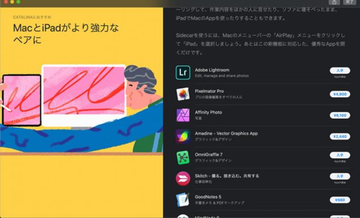 「Sidecar」の使い方!iPadをMacのサブディスプレイにするには?
「Sidecar」の使い方!iPadをMacのサブディスプレイにするには?










